En este tutorial aprenderás cómo utilizar la función "Surface Noise" en ZBrush para agregar detalles interesantes a las superficies de tus modelos. Surface Noise es un método efectivo para generar texturas que hacen que tus modelos 3D sean más realistas. Te guiaré paso a paso a través del proceso y te mostraré las herramientas y técnicas necesarias para sacar el máximo provecho de esta función.
Principales Conclusiones
- Surface Noise es una técnica para aplicar texturas detalladas a modelos 3D.
- Un mapeado UV limpio es crucial para la distribución uniforme de Surface Noise.
- Con el enmascaramiento adecuado, puedes afectar áreas específicas de un modelo de manera selectiva.
Guía paso a paso
Primero, carga tu modelo 3D en ZBrush. Para este tutorial, utilizaremos un superhéroe que puedes descargar como archivo de trabajo. Abre el modelo arrastrándolo al modo de edición. Ahora deberías tener una vista clara de tu modelo.
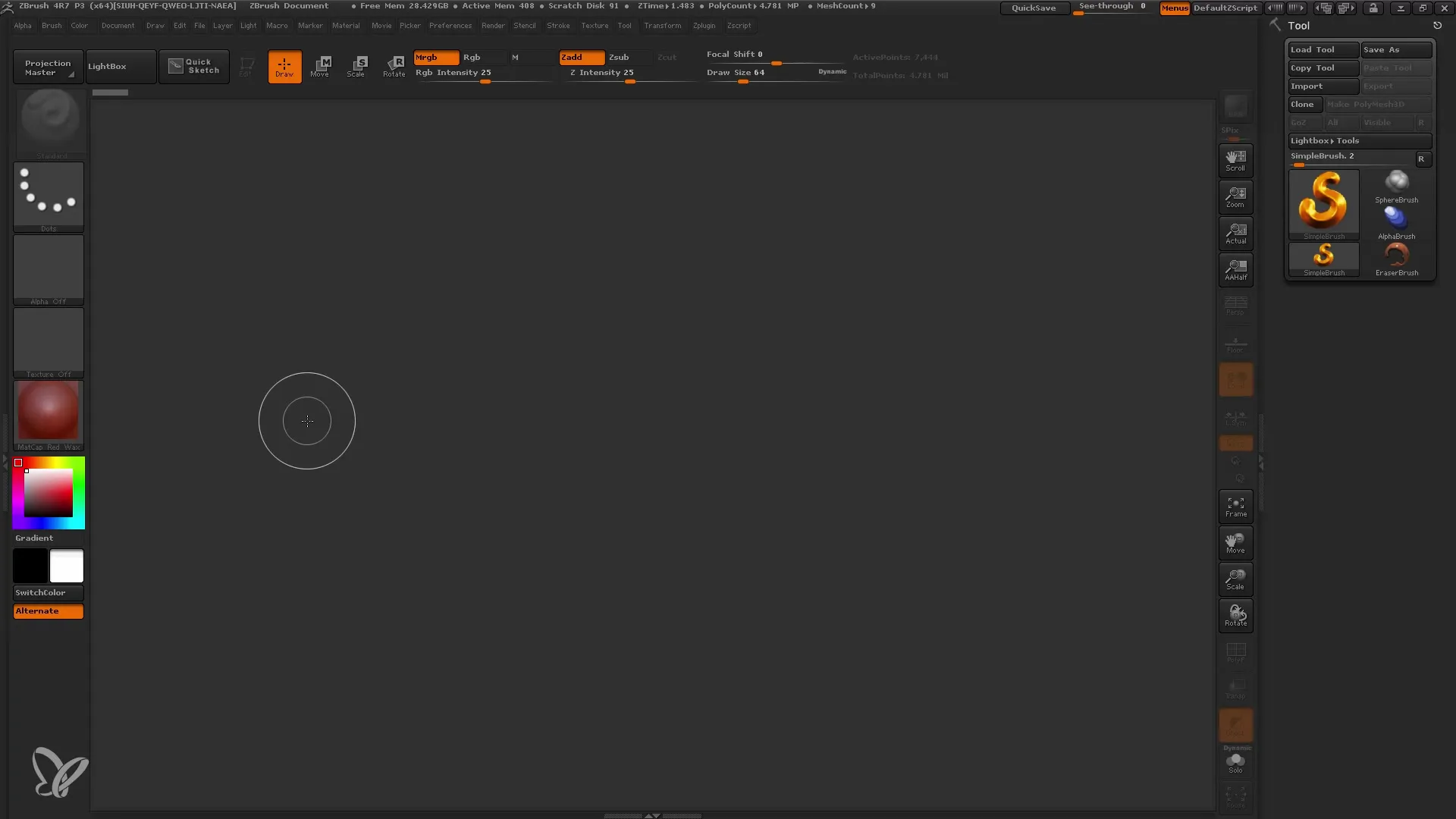
En el siguiente paso, nos enfocaremos en la capa. Para hacerlo, activa el Modo Solo para que solo se muestre la capa. De esta manera, podrás trabajar más fácilmente y ver todos los detalles mejor.
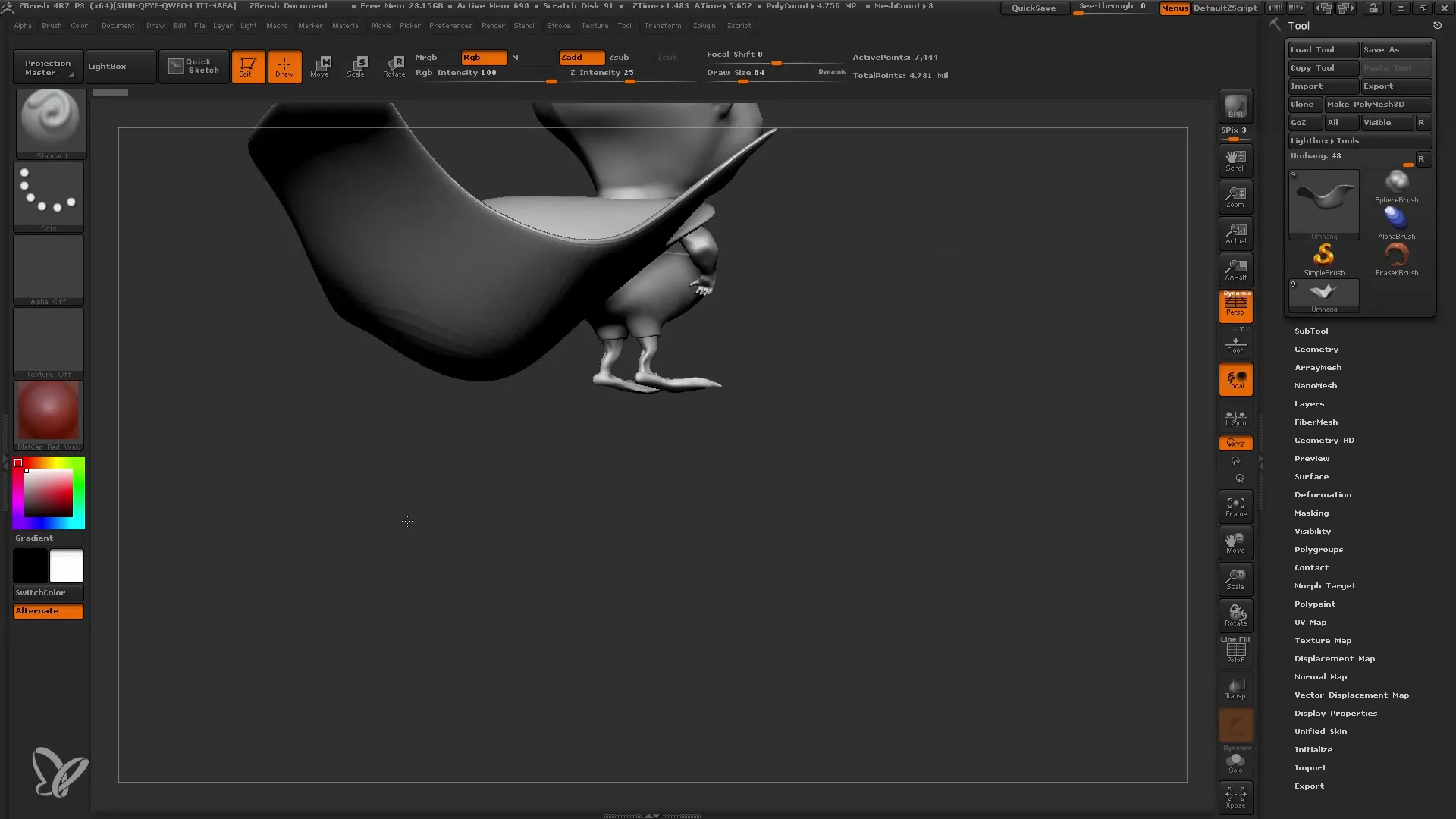
Una vez que tengas la capa en Modo Solo, puedes empezar a optimizar los polígonos. Asegúrate de que la cantidad de polígonos de tu modelo sea suficiente para mantener los detalles deseados. En nuestro ejemplo, trabajamos con aproximadamente 7000 polígonos.
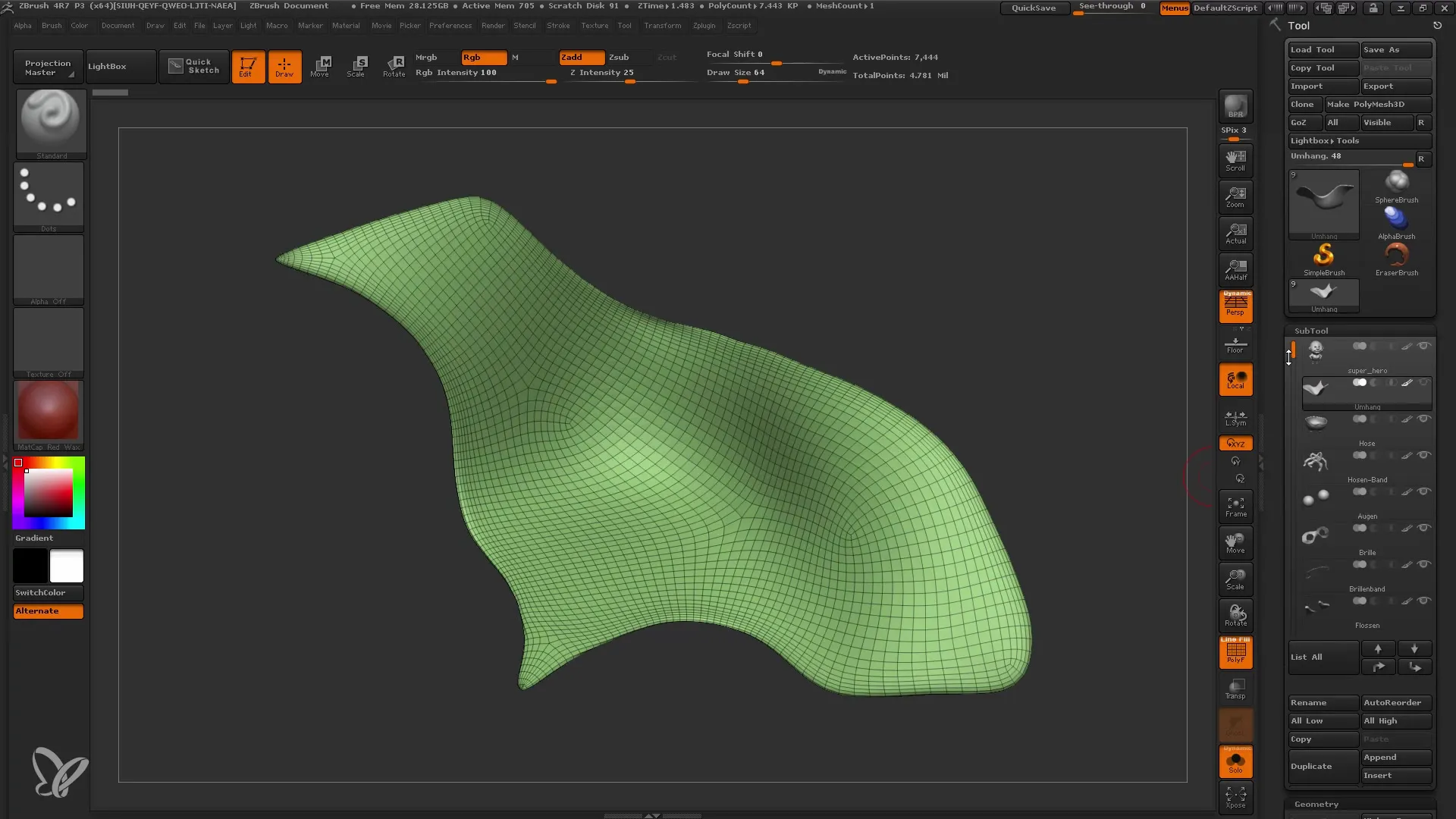
Ahora estás listo para agregar Surface Noise. Ve al submenú "Superficie" en tu menú Subtool. Allí encontrarás la opción "Noisemaker". Asegúrate de que la ventana no sea muy pequeña, ya que tendrás muchas opciones disponibles. Puedes ajustar la ventana para poder ver todo cómodamente.
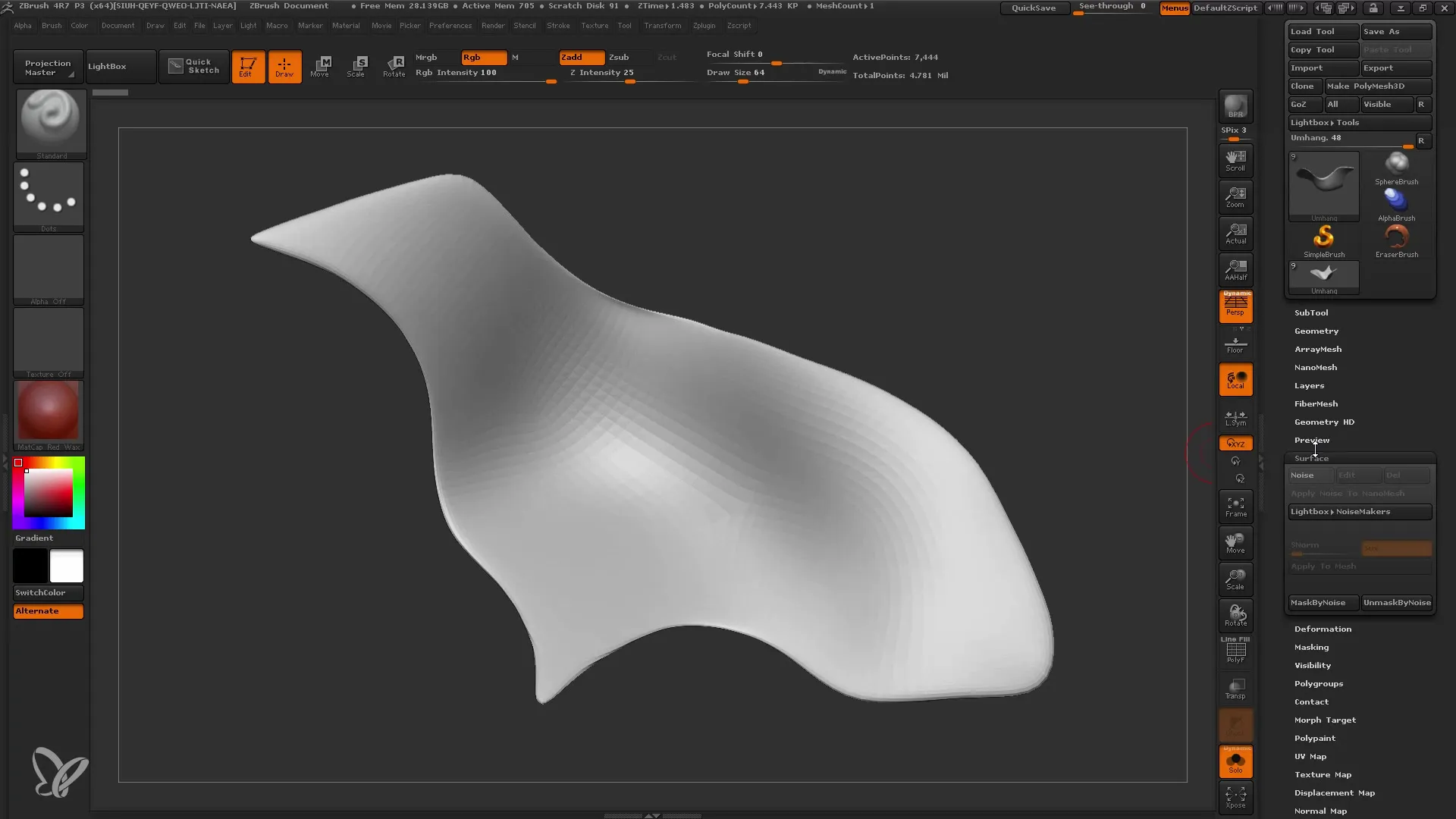
Cuando estés listo, haz clic en "Agregar Ruido" para agregar una nueva textura de ruido. Aquí verás de inmediato cómo cambia tu capa. Puedes modificar la "Escala" del ruido y ajustar la intensidad. Experimenta con los ajustes para lograr el mejor efecto en tu modelo.
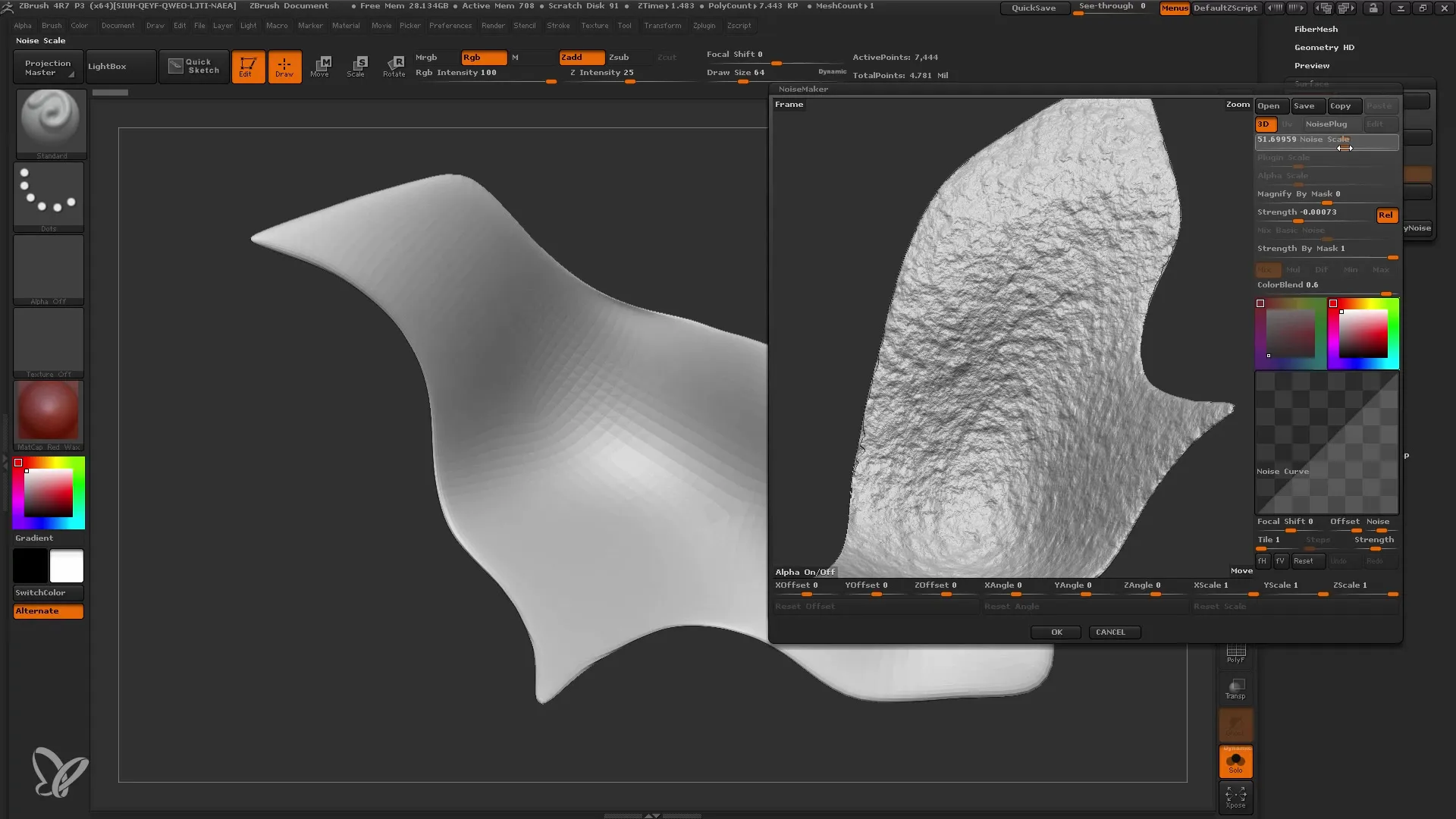
La intensidad del ruido también se puede ajustar mediante un valor negativo o positivo. Un valor positivo intensifica el ruido, mientras que un valor negativo lo reduce. Ajusta los parámetros para que el resultado se ajuste a tus expectativas antes de aceptarlo.
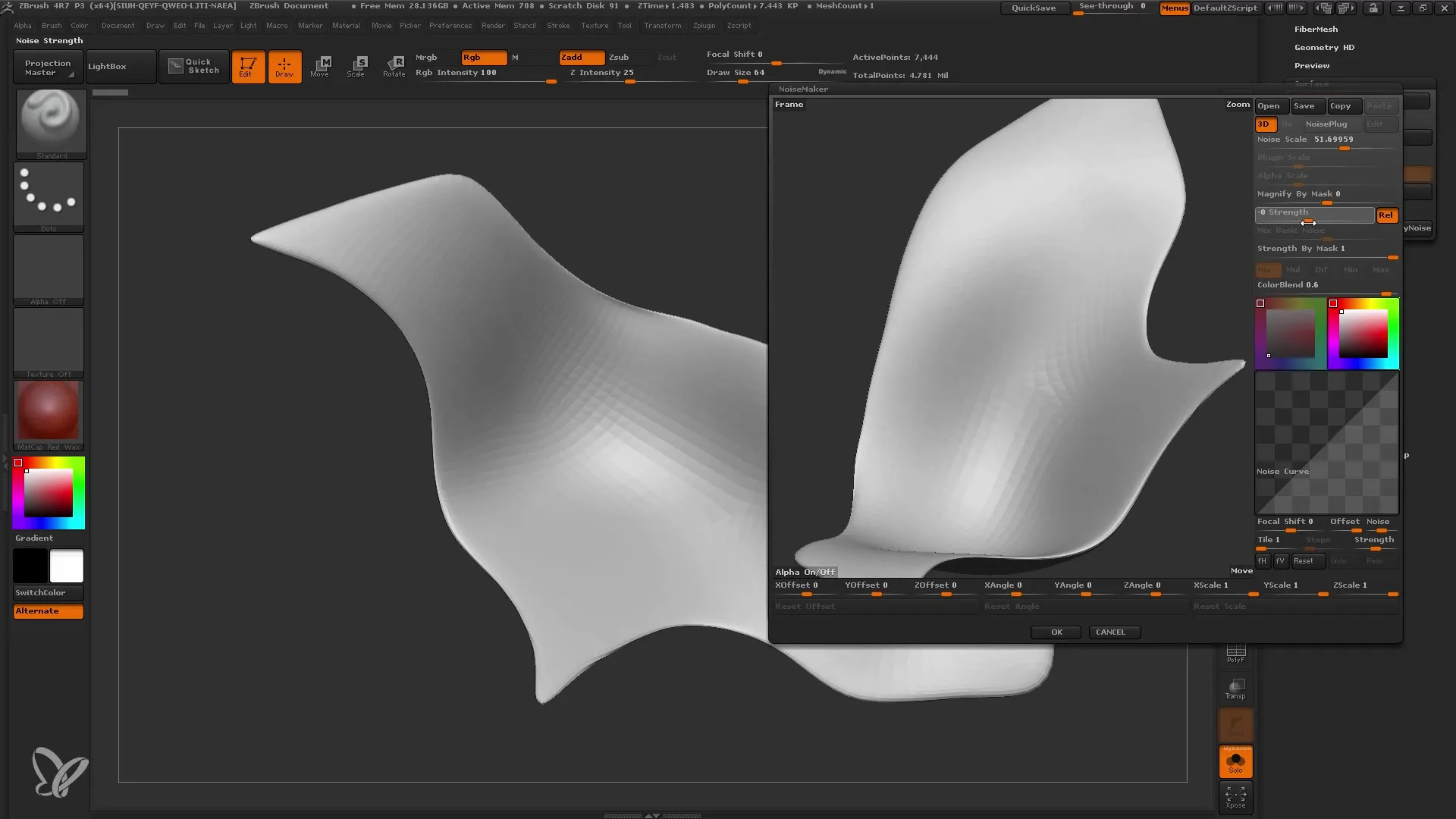
Además, puedes ajustar los niveles de subdivisión para obtener más detalles al volver a aplicar el ruido. Ve al área de Geometría y selecciona "Niveles de subdivisión". En nuestro ejemplo, aumentamos los niveles a 4, lo que equivale a aproximadamente 500,000 polígonos.
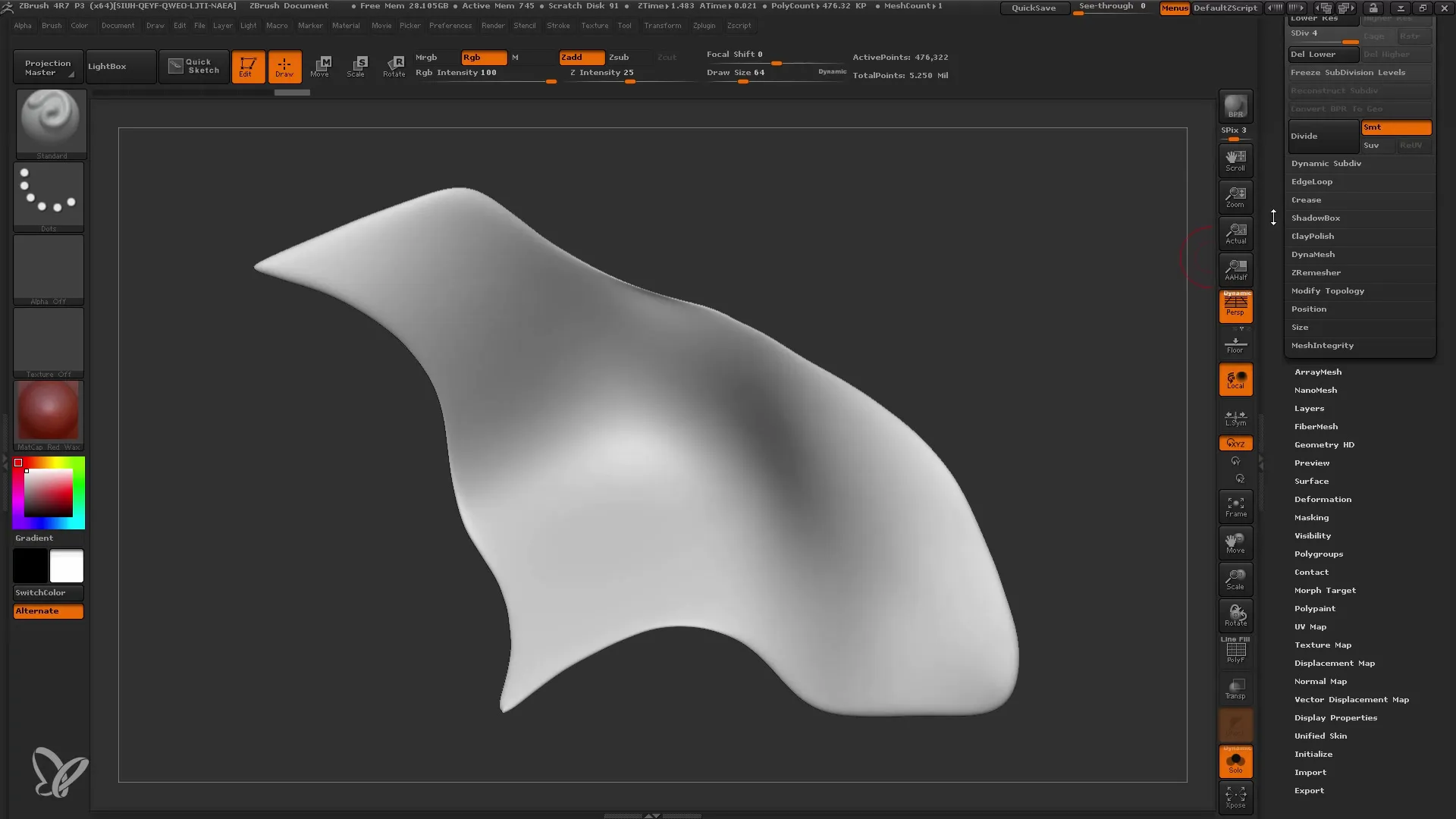
Pero ¿qué pasa si deseas excluir ciertas áreas de la aplicación del ruido? En ese caso, la función de enmascaramiento puede ayudar. Mantén presionada la tecla Control y elige las áreas que deseas enmascarar. Puedes hacer que la máscara sea más nítida para obtener bordes más bonitos.
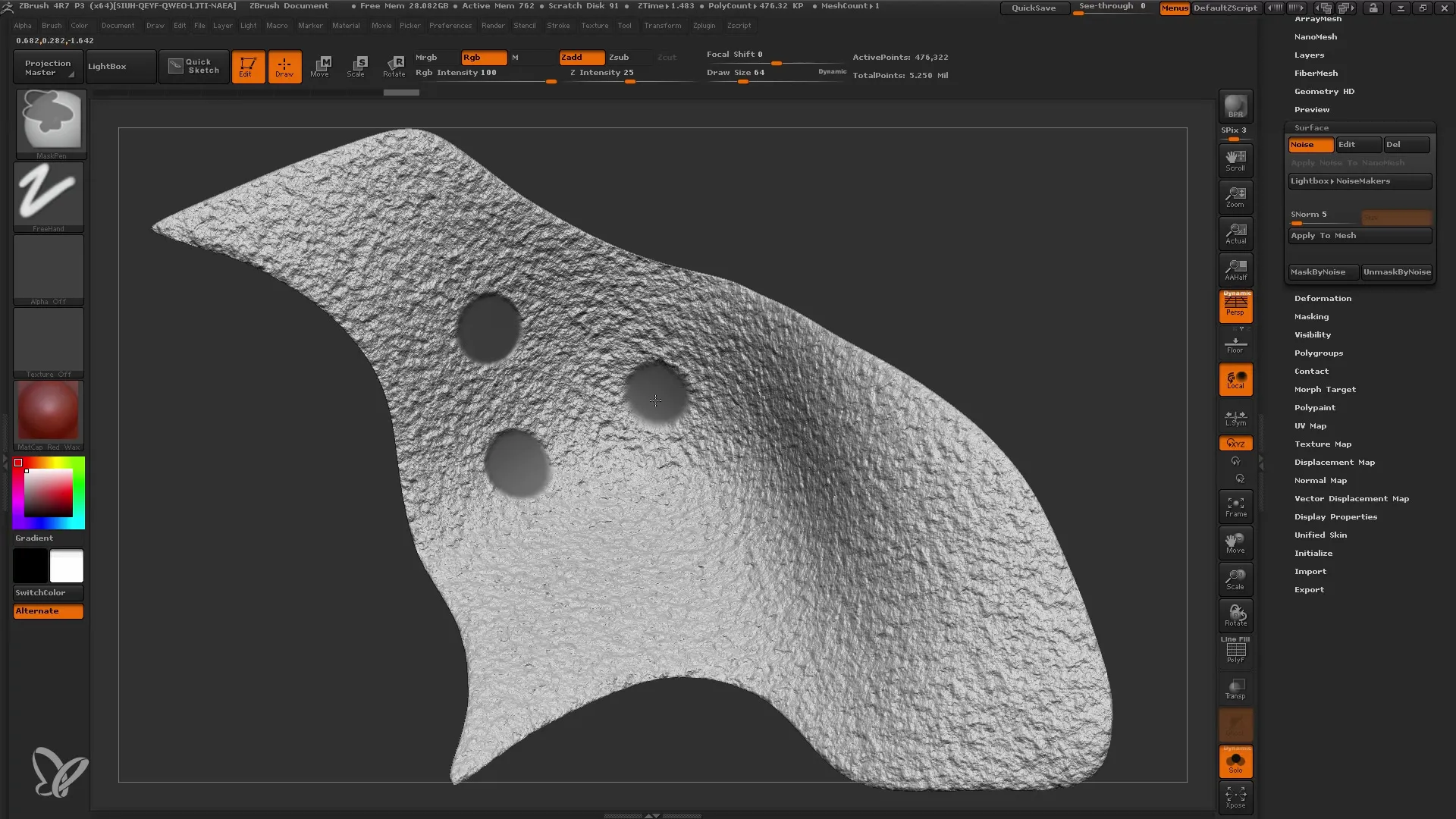
Ahora puedes volver a activar el Surface Noise. Si la visibilidad de la máscara te molesta, puedes ocultarla en cualquier momento y seguir trabajando con el ruido sin que sea visible.
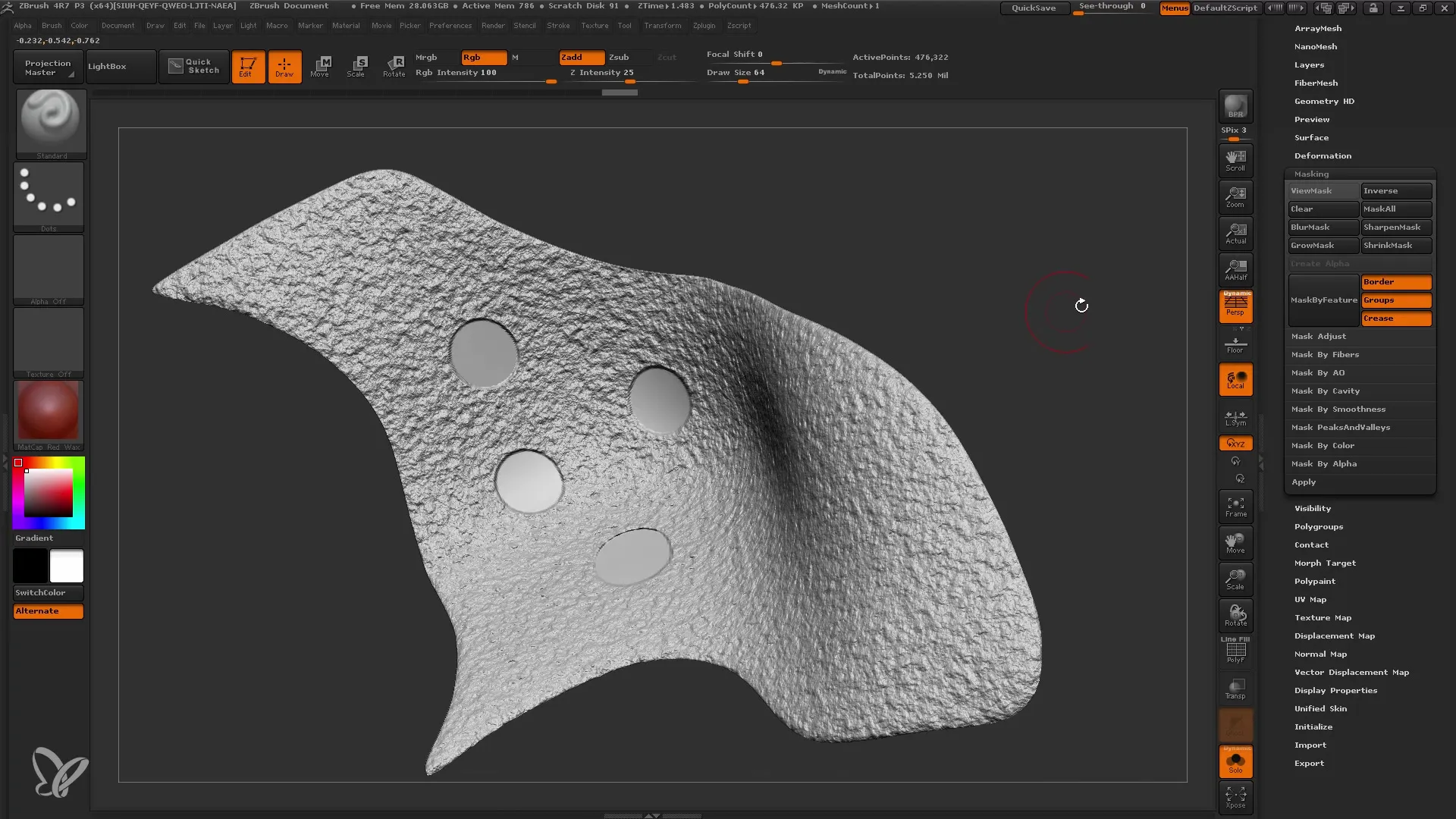
Otro punto importante es el uso de Alphas. Si deseas aplicar ciertos patrones como estrellas en tu modelo, carga una imagen Alpha en la sección de Surface Noise. Asegúrate de que los valores básicos, como la intensidad y el tamaño, estén configurados correctamente para obtener los mejores resultados.
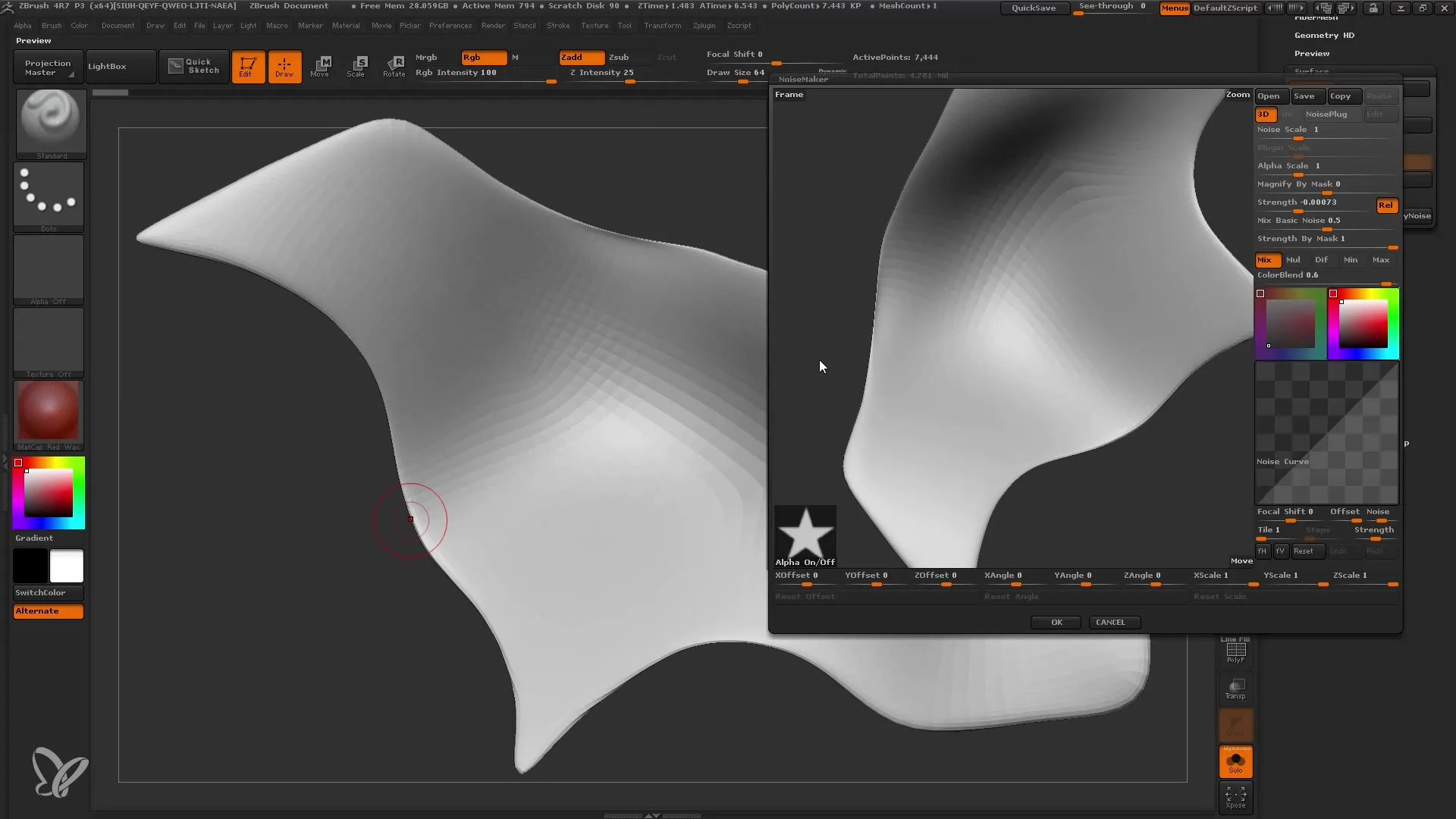
Antes de aplicar el alpha, asegúrate de que tu modelo tenga un mapa UV limpio. Los mapas UV ayudan a distribuir texturas de manera uniforme en la superficie de tu modelo. Para crear un mapa UV, puedes utilizar el plugin "UV Master" que te ayudará a generar una disposición de UV limpia.
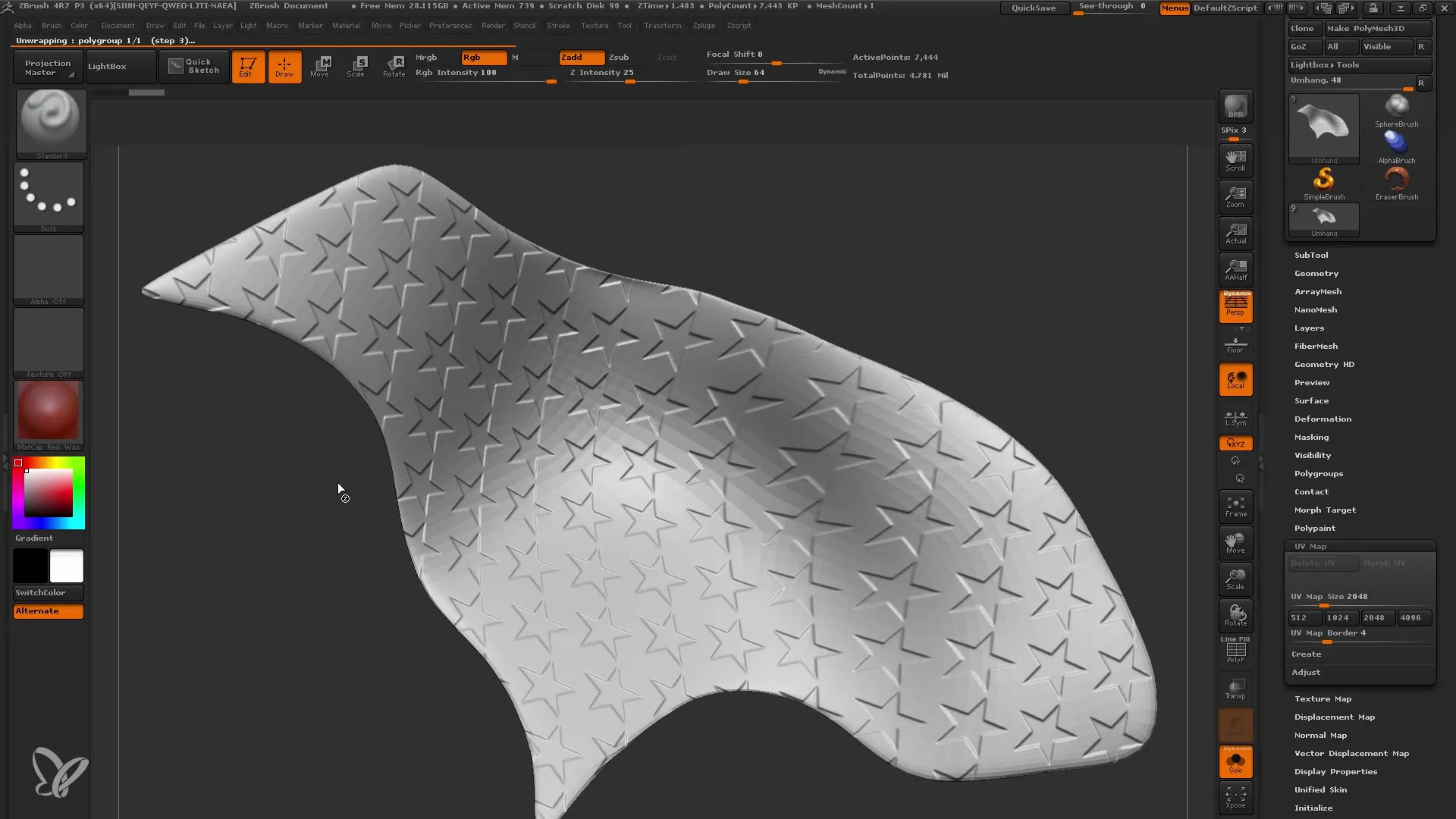
Una vez que hayas creado el mapa UV, puedes volver a disfrutar del Ruido Superficial en todo su esplendor. Las estrellas u otros patrones que hayas aplicado ahora deberían estar distribuidos de manera uniforme por toda la malla.
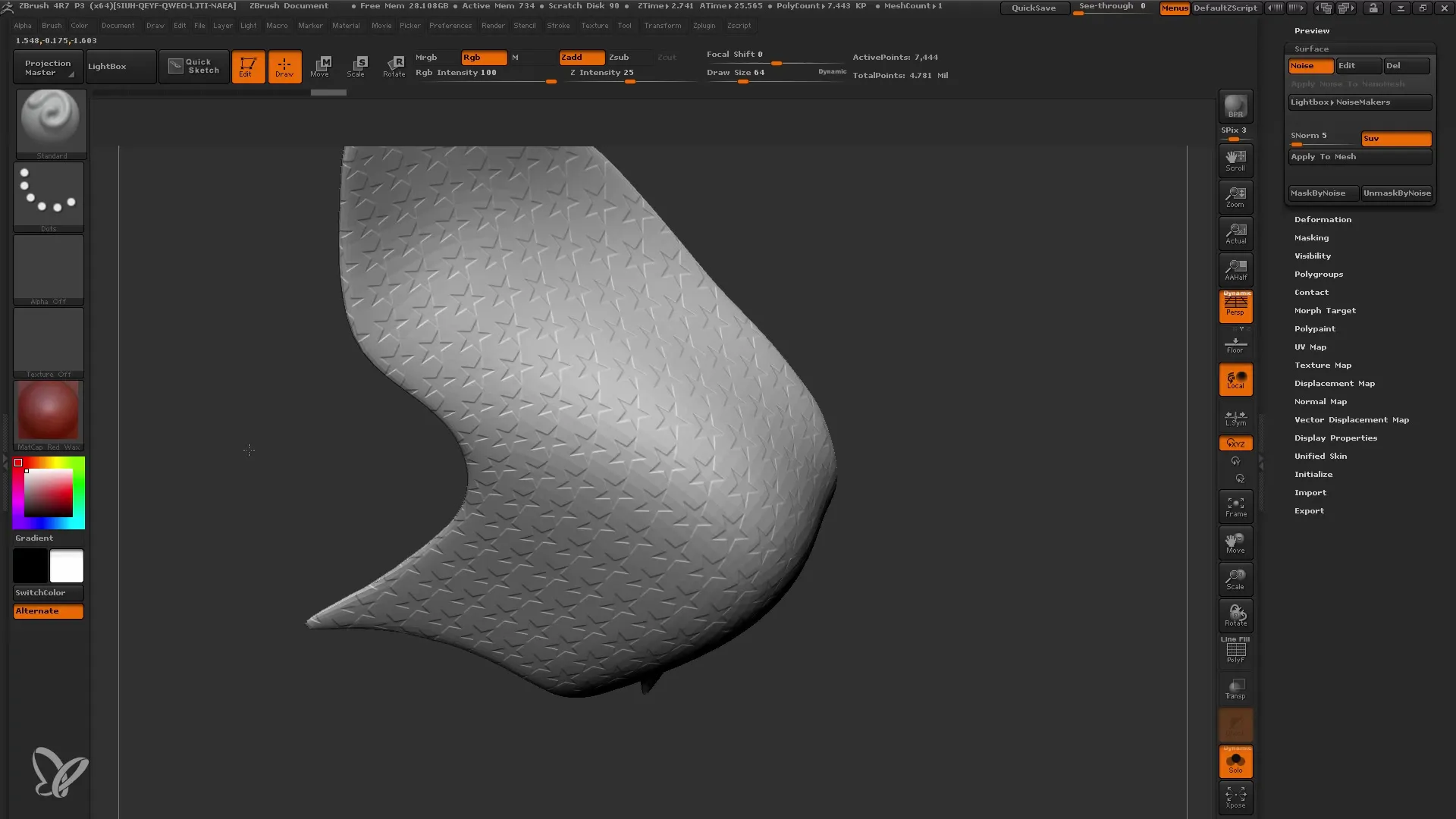
Si no estás satisfecho con la calidad y estructura del ruido, deberías aumentar el número de polígonos de tu modelo y aplicar el ruido nuevamente.
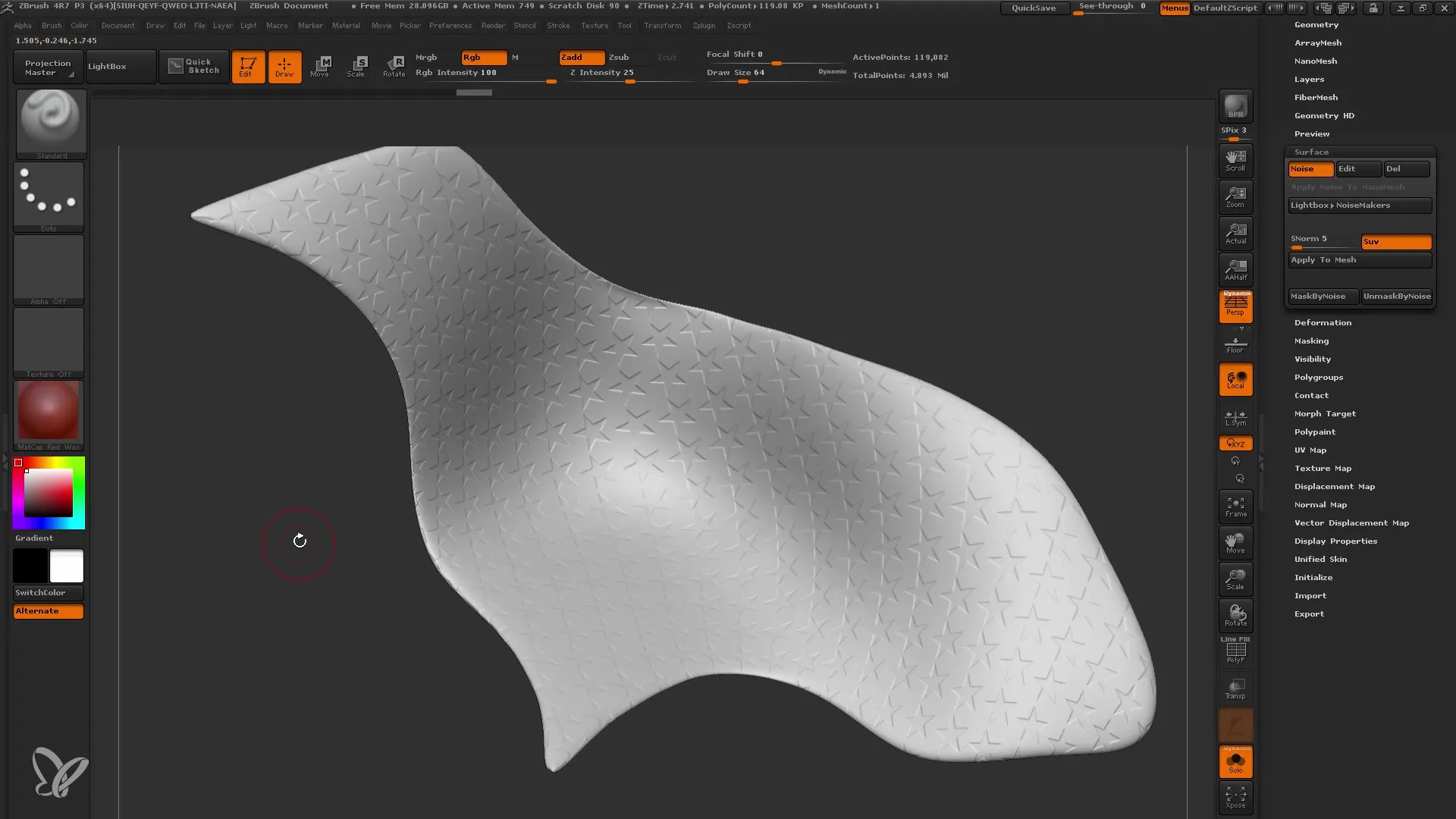
Una vez que hayas experimentado con los UVs y el Ruido Superficial, también puedes realizar cambios de color. Utiliza la opción "Color Blend" para ajustar los colores de tu modelo. Del mismo modo, puedes usar máscaras para aplicar colores de forma selectiva.
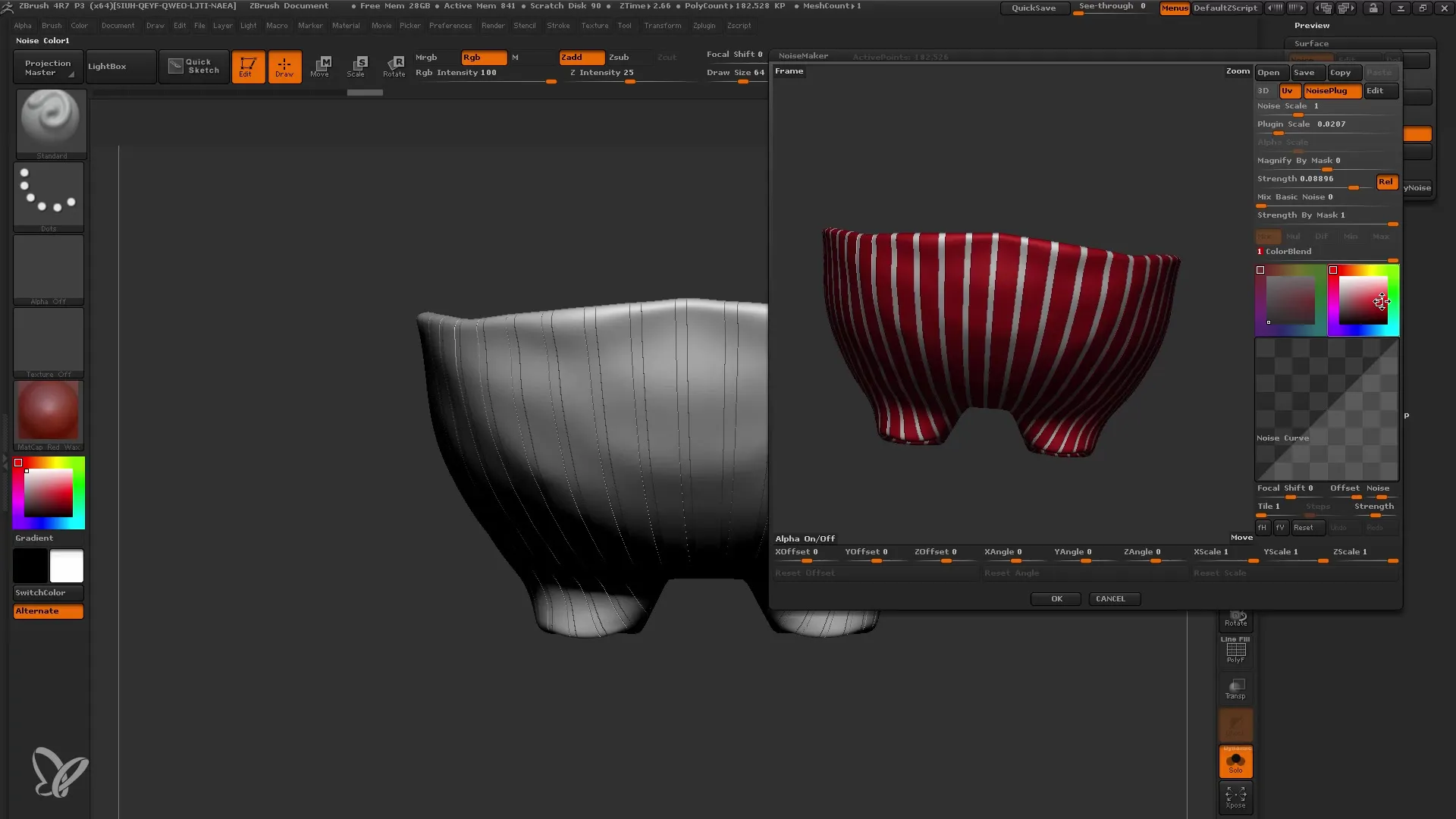
Finalmente, una vez que todo luzca como deseas, puedes ajustar tus configuraciones finales de renderizado. ZBrush te ofrece muchas opciones para sacar lo mejor de tu modelo.
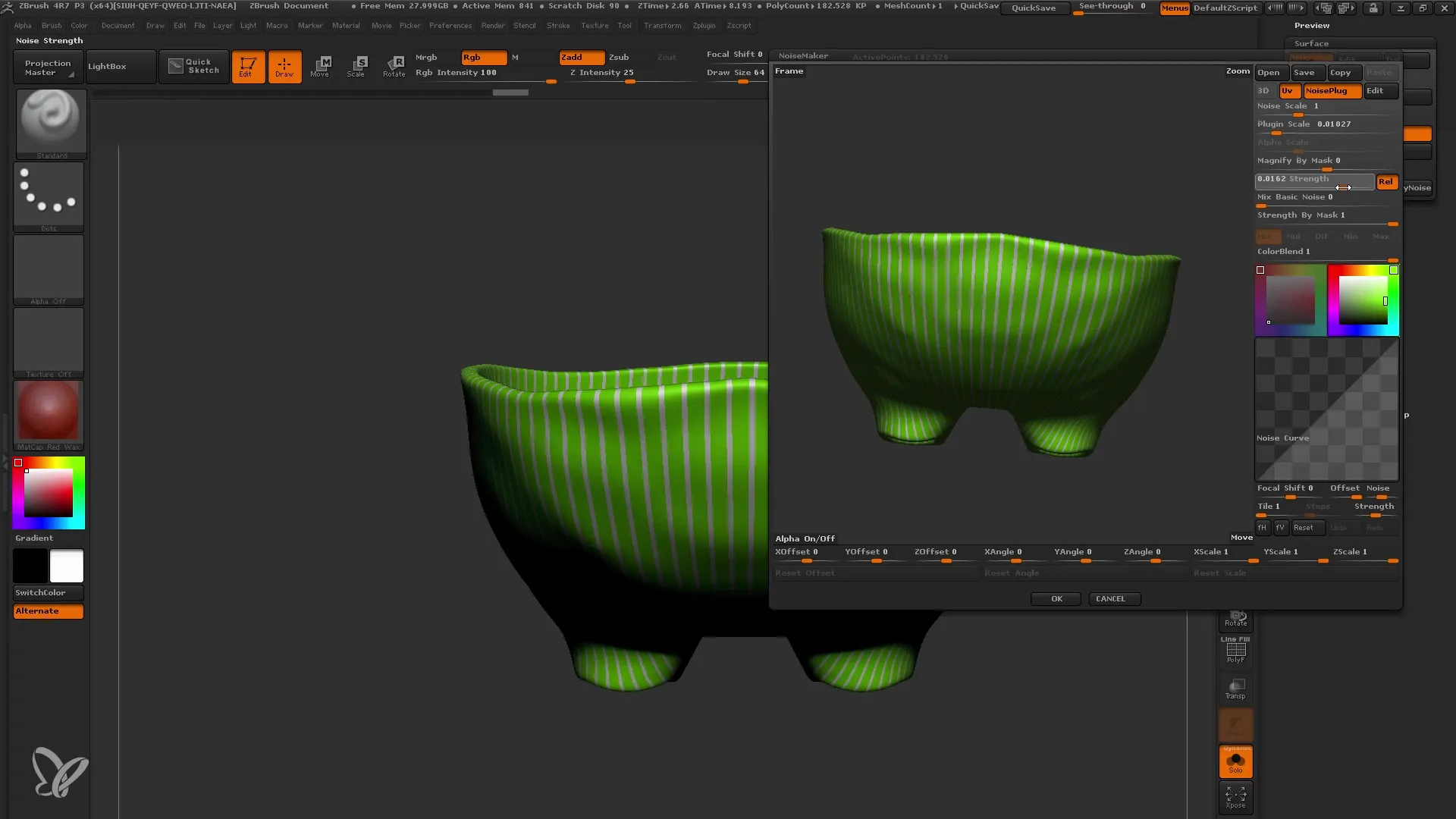
Resumen
En este tutorial, has aprendido cómo utilizar de manera efectiva el Ruido Superficial en ZBrush. Ajustando el ruido, los mapas UV y las máscaras, tienes la oportunidad de enriquecer tus modelos con detalles únicos y realistas. Dondequiera que desees agregar un poco más de textura y carácter, puedes recurrir a estas técnicas.
Preguntas frecuentes
¿Cómo activo el Modo Solo?Para activar el Modo Solo, haz clic en el símbolo correspondiente en la parte superior derecha del área de Subtool.
¿Qué es un mapa UV y por qué es importante?Un mapa UV es la representación plana de la superficie 3D que ayuda a aplicar texturas de manera uniforme.
¿Cómo puedo utilizar máscaras en ZBrush?Para usar máscaras, mantén presionada la tecla Control y selecciona las áreas que deseas enmascarar.
¿Cuántos polígonos debería tener mi modelo como mínimo para aplicar Ruido Superficial?Para detalles muy finos, tu modelo debería tener al menos 20,000 polígonos o más, sin embargo, también puedes experimentar con 7000.
¿Puedo transferir el Ruido Superficial a otro software?Los datos de Ruido Superficial no son transferibles como malla, ya que es un algoritmo que se aplica a la malla original.


